Comment utiliser Threads : le guide pour faire vos premiers pas
Découvrez Threads, son principe et ses différents onglets, pour partir du bon pied sur l’application !
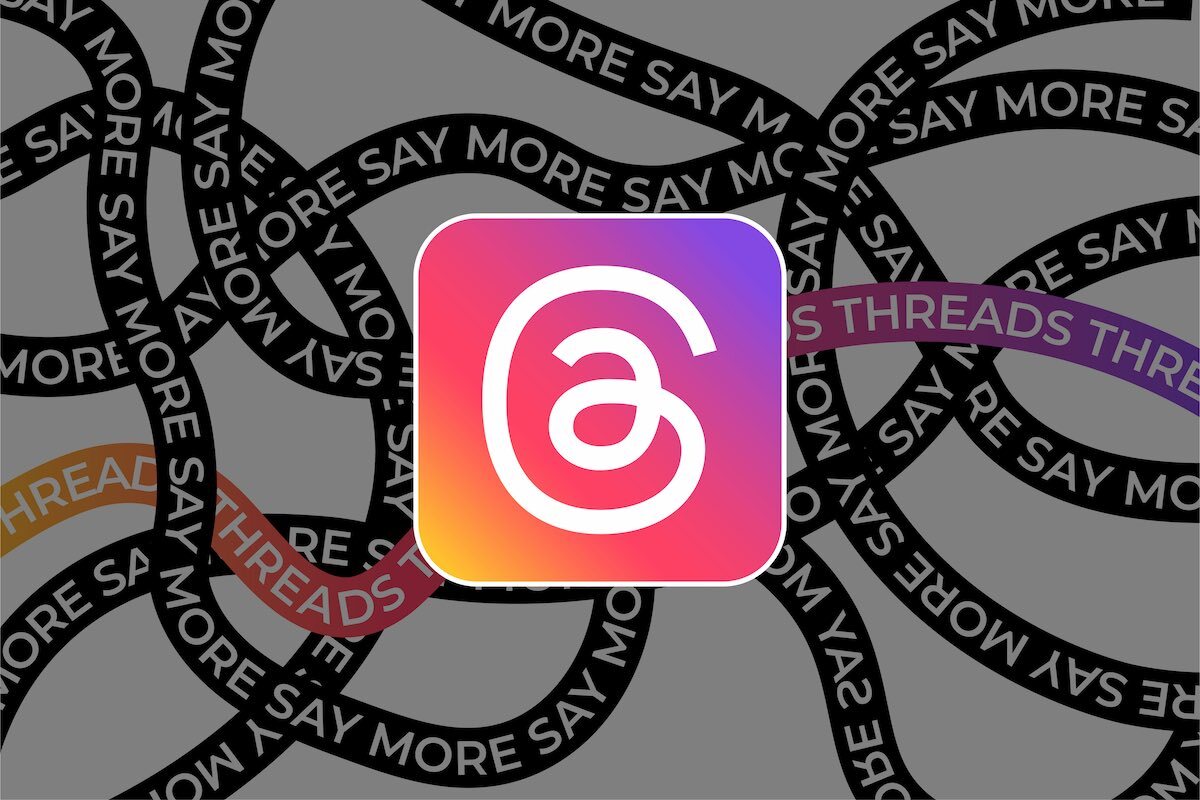
Nous y sommes ! Threads fait enfin son arrivée sur le Vieux Continent. Si plus de 100 pays avaient déjà eu l’occasion de découvrir la nouvelle application de Meta, c’est désormais au tour des Européens de se familiariser avec son interface. Dans cet article, nous vous présentons le principe de l’application ainsi que ses différents espaces. Prêt à démarrer sur Threads ?
Threads : principe et différents espaces
Un clône de X connecté à Instagram
Si vous êtes familier avec X, vous ne serez pas dépaysé ! Tout comme son concurrent, Threads est un réseau social de microblogging. Les utilisateurs peuvent y poster des messages de 500 caractères maximum (contre 280 sur X pour ceux n’ayant pas souscrit à une formule payante). De plus, l’application reprend presque à l’identique l’interface du réseau social d’Elon Musk, à tel point que Twitter – c’était encore son nom à l’époque – a menacé de poursuivre Threads en justice pour « copie » au mois de juillet.
La création d’un compte sur Threads s’effectue à partir de votre compte Instagram. Il vous est proposé d’importer vos différentes informations : nom d’utilisateur, photo de profil, description, abonnements, etc. Ainsi, votre timeline initiale sera composée de vos abonnements Instagram ayant également créé un compte Threads. En outre, à mesure que vos contacts Instagram ouvriront un compte sur Threads, votre compteur d’abonnés grossira. Cela vous évite de débuter sur une plateforme vide.
Afin de faire connaître sa plateforme, Meta suggère des publications Threads sur Facebook et Instagram (voir image ci-dessous). Si vous souhaitez éviter que vos posts soient proposés sur les autres réseaux sociaux, voici comment procéder sur mobile :
- Rendez-vous sur votre Profil,
- Allez dans Confidentialité,
- Choisissez Suggestion de vos publications,
- Décochez Facebook et/ou Instagram.
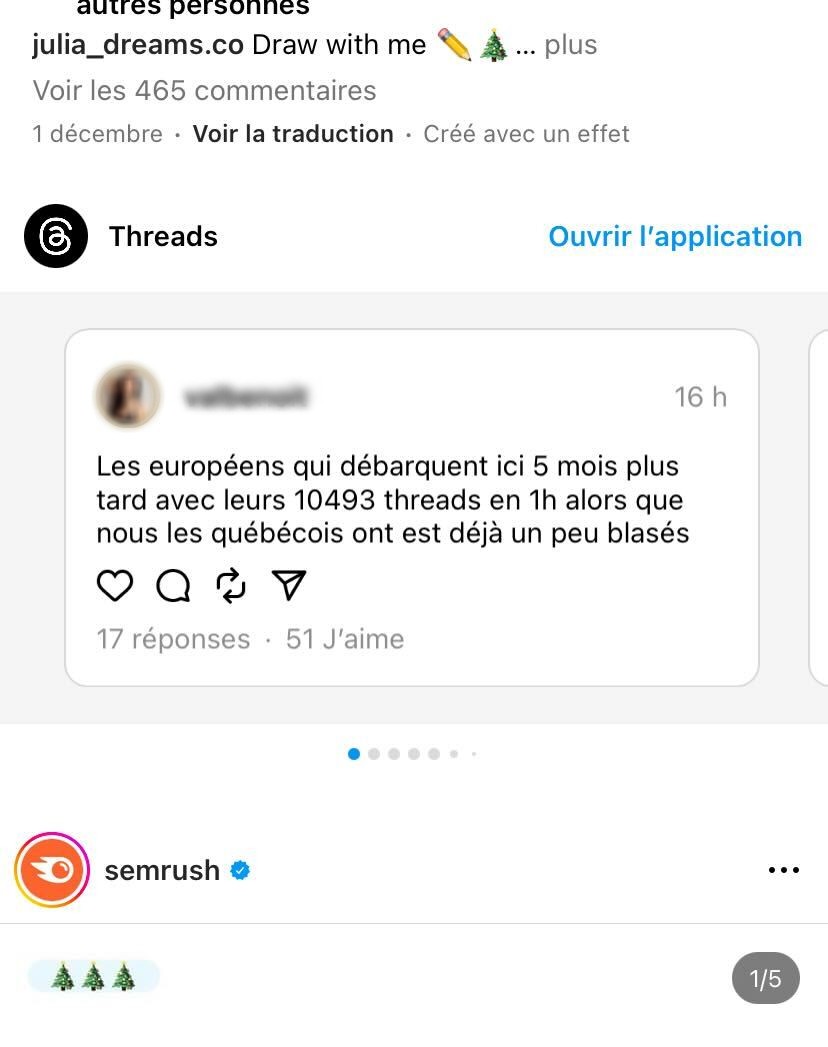
Les 5 espaces principaux de Threads
Threads présente un menu principal composé de 5 onglets (voir image ci-dessous). Il est affiché en haut de l’interface web et en bas de l’interface mobile. Les 5 sections sont, dans l’ordre :
- L’accueil, un fil d’actualité découpé en deux sections : Pour vous, et Suivi(e)s,
- La recherche,
- L’onglet Commencer un nouveau thread,
- Vos notifications,
- Votre profil.

Un menu Paramètres est également disponible en permanence sur la version web de Threads. Sur mobile, il est accessible depuis le profil. En revanche, Threads ne dispose pas encore de messagerie privée, et celle d’Instagram pourrait y être intégrée prochainement.
Ci-dessous, voici les différentes sections en détail !
Un lexique propre à Threads ?
En ce qui concerne le lexique, il est difficile d’établir un langage déterminé. Ce sont les usages qui modèleront le vocabulaire associé à la plateforme. C’est la raison pour laquelle la majorité des utilisateurs de X utilisent encore le verbe « tweeter ». Mais sur son compte, le spécialiste du digital Jonathan Chan s’est essayé à une première liste !
Pour afficher ce contenu issu des réseaux sociaux, vous devez accepter les cookies et traceurs publicitaires.
Ces cookies et traceurs permettent à nos partenaires de vous proposer des publicités et des contenus personnalisés en fonction de votre navigation, de votre profil et de vos centres d’intérêt.Plus d’infos.
L’accueil de Thread : un fil d’actualité similaire à X
Sur Threads, vous pouvez accéder au fil d’actualité via l’icône Maison dans le menu. Comme sur beaucoup de plateformes sociales, deux feeds sont proposés : Pour vous, qui présente des publications recommandées par l’algorithme, et Suivi(e)s, qui affiche les publications des comptes que vous suivez. Ils sont configurables en bas à gauche sur la version web et en haut au centre sur mobile, après avoir appuyé sur l’icône @.
Vous pouvez interagir avec les posts des autres utilisateurs sur Threads en les likant, en les commentant ou en les republiant, avec ou sans citation (équivalent du retweet). Le Partage, quant à lui, vous permet d’accéder simplement au lien du post. Lorsque vous ouvrez un thread, vous pouvez consulter les différents commentaires. En cliquant sur le nombre de likes, vous aurez accès aux citations du post.
Pour publier un nouveau thread, il vous faudra accéder à l’onglet dédié.
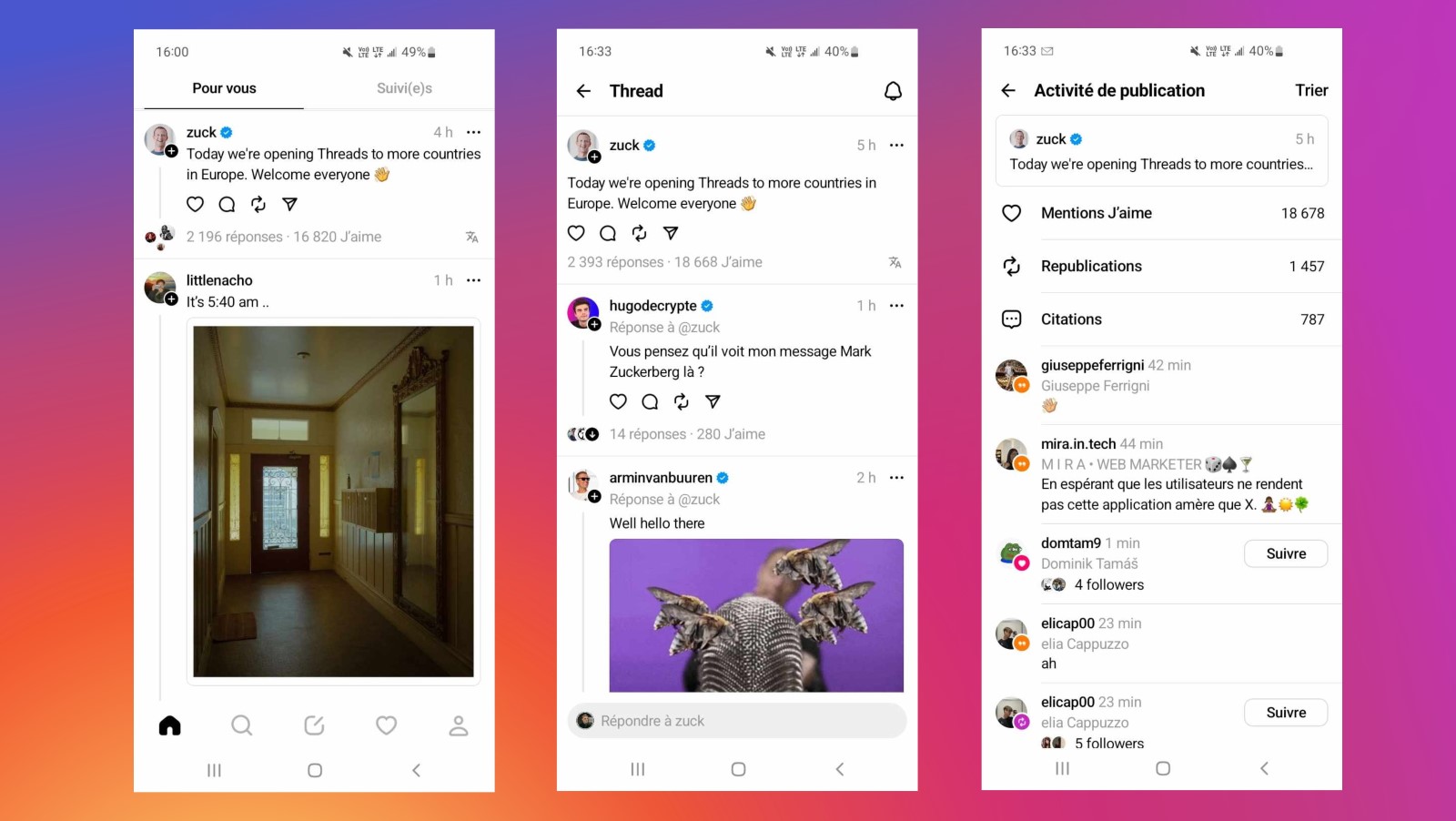
Un outil de recherche à perfectionner
Threads propose également un moteur de recherche, représenté par l’icône de Loupe dans le menu. À partir de cette fonctionnalité, vous pouvez découvrir des comptes Threads suggérés par l’outil, ou effectuer des recherches en utilisant des mots-clés.
En revanche, la recherche demeure encore rudimentaire : aucune tendance n’est affichée, les seuls éléments suggérés sont des comptes d’utilisateurs. Par ailleurs, Threads ne prend pas encore en charge les hashtags même si, par habitude, certains utilisateurs y ont recours.
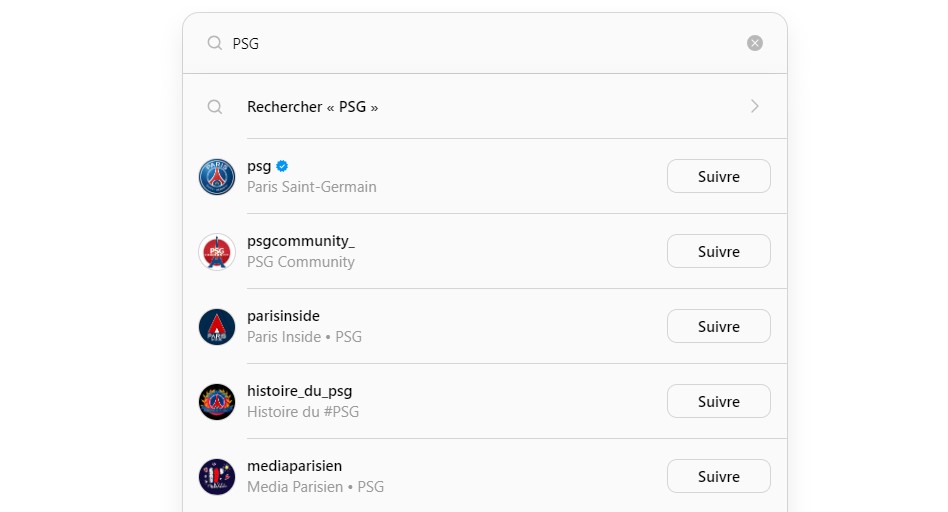
Nouveau thread : pour engager avec votre communauté
Pour publier sur l’application, rendez-vous dans l’onglet Nouveau thread, situé au centre du menu principal. À noter qu’une section Commencer un thread… – équivalent du Quoi de neuf ?! de X – est également accessible sur la page d’accueil de la version web.
Après avoir ouvert l’espace, vous pouvez publier un texte et l’accompagner d’une image ou d’un GIF (une bibliothèque est disponible sur l’application). Des options de sondage et de message audio sont également intégrées. Et Threads porte bien son nom : après avoir entamé un post, un espace s’ouvre en dessous pour poursuivre le thread, tirant ainsi pleinement parti de cette pratique popularisée par Twitter.
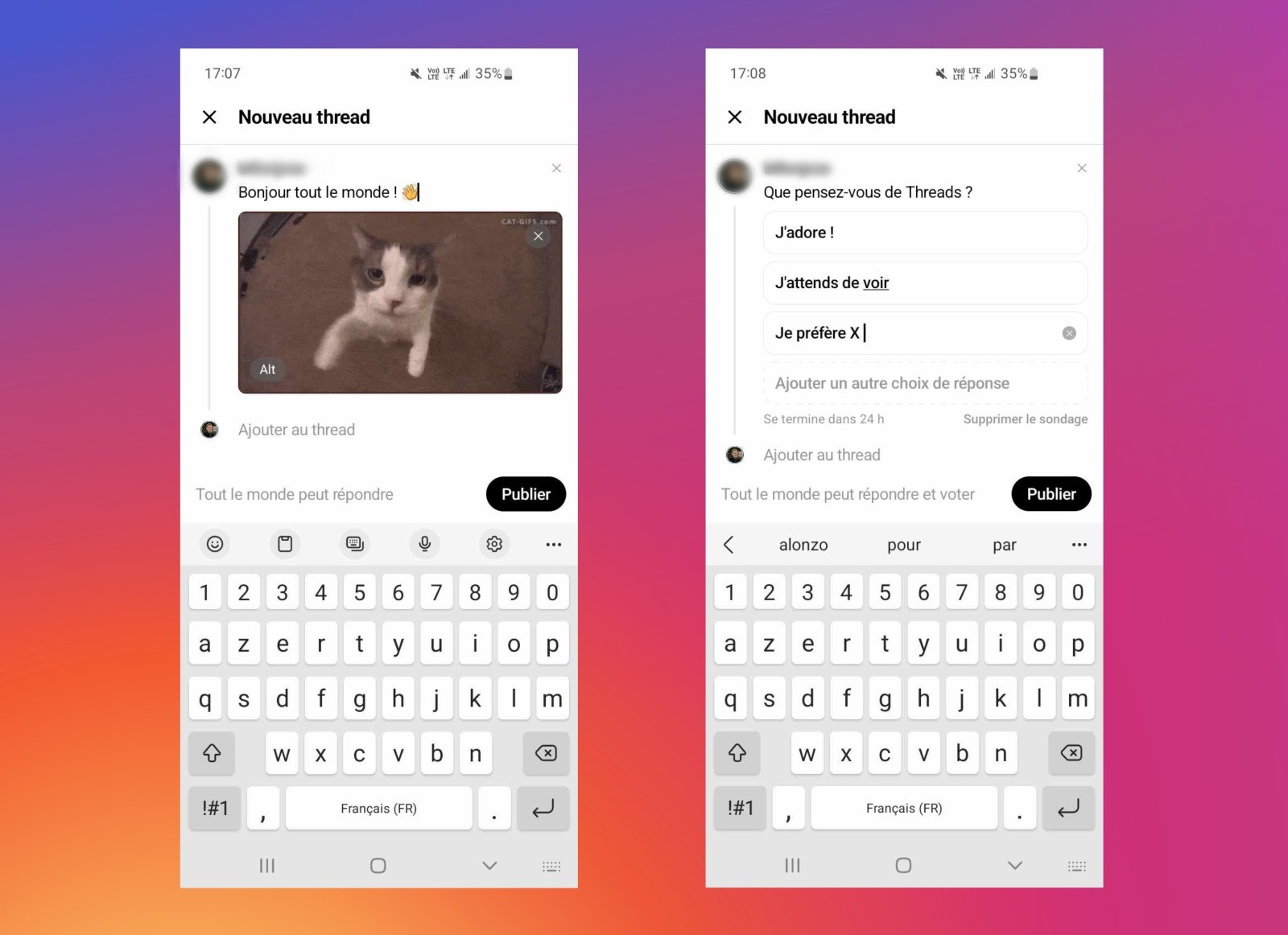
Notifications : un espace bien optimisé
L’espace Notifications est une des réussites de Threads. Contrairement à X, qui propose trois vues – Tous, Certifié (peu pertinent pour la plupart des utilisateurs) et Mentions – Threads subdivise cet onglet en 7 parties facilement accessibles en haut de la page :
- Tout,
- Suivi(e)s,
- Réponses,
- Mentions,
- Citations,
- Republications,
- Vérifiés.
L’organisation de cet espace sera particulièrement intéressante pour les professionnels et les comptes générant un volume élevé d’engagement. Tout comme sur X, il vous est possible de répondre aux sollicitations en appuyant simplement sur le message concerné.
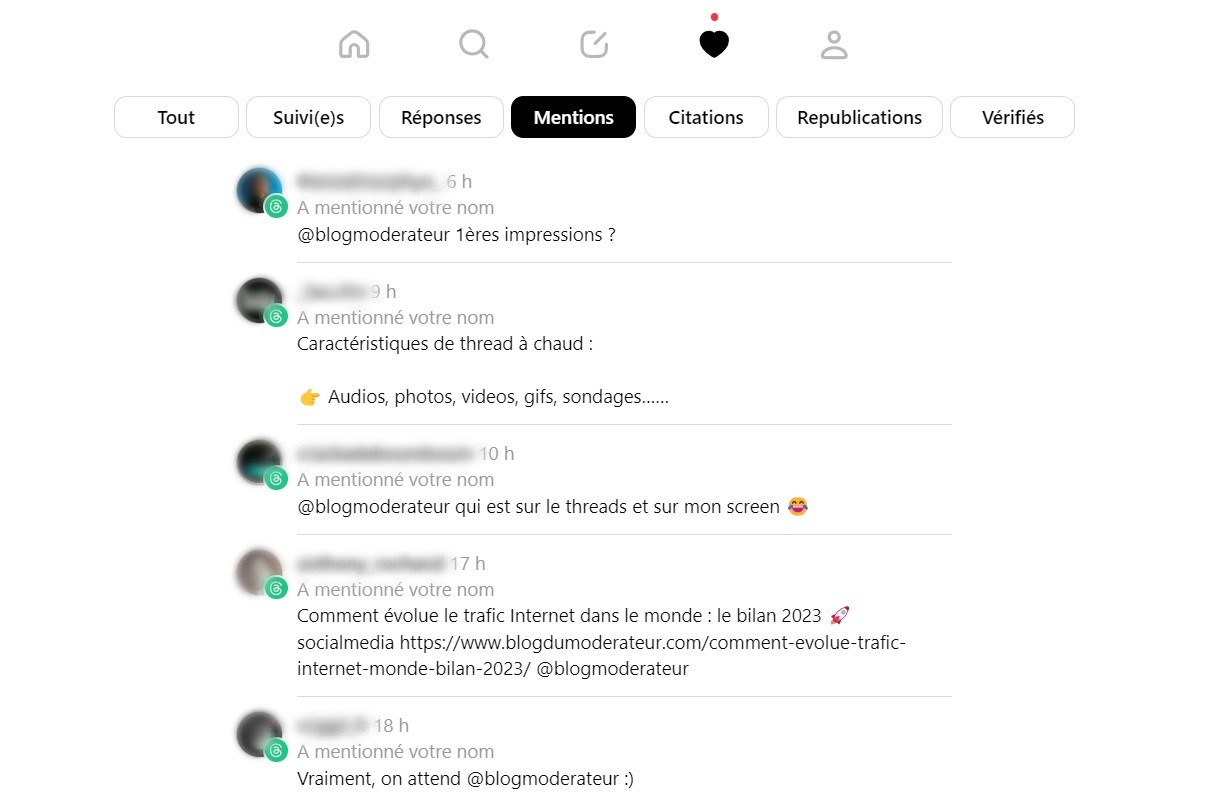
Un onglet Profil inspiré d’Instagram
La dernière section du menu est consacrée à votre profil qui, comme sur Instagram, est accessible en bas à droite sur la version mobile. En termes de configuration, il s’inspire largement de l’application de partage de photos.
Sur votre profil
En haut de votre profil, vous trouverez les espaces (de gauche à droite) :
- Confidentialité : au sein de cette section, vous avez notamment la possibilité de passer votre compte en mode privé, de gérer vos paramètres de mentions ou de masquer et bloquer des comptes.
- Instagram : le logo d’Instagram vous permet de basculer directement vers l’application sœur de Threads. À noter qu’un accès à Threads est aussi intégré à votre profil Instagram.
- Paramètres : cet espace vous permet de gérer vos préférences générales sur la plateforme.
L’agencement de votre profil sur Threads est presque identique à celui d’Instagram, avec votre photo, votre bio, et les deux sections Modifier le profil et Partager le profil. Cependant, le nombre d’abonnés est moins mis en exergue.
Votre activité est subdivisée en trois espaces, conçus dans le même esprit que X : Threads (pour l’ensemble de vos publications), Réponses (vos réponses aux Threads uniquement) et Republications.
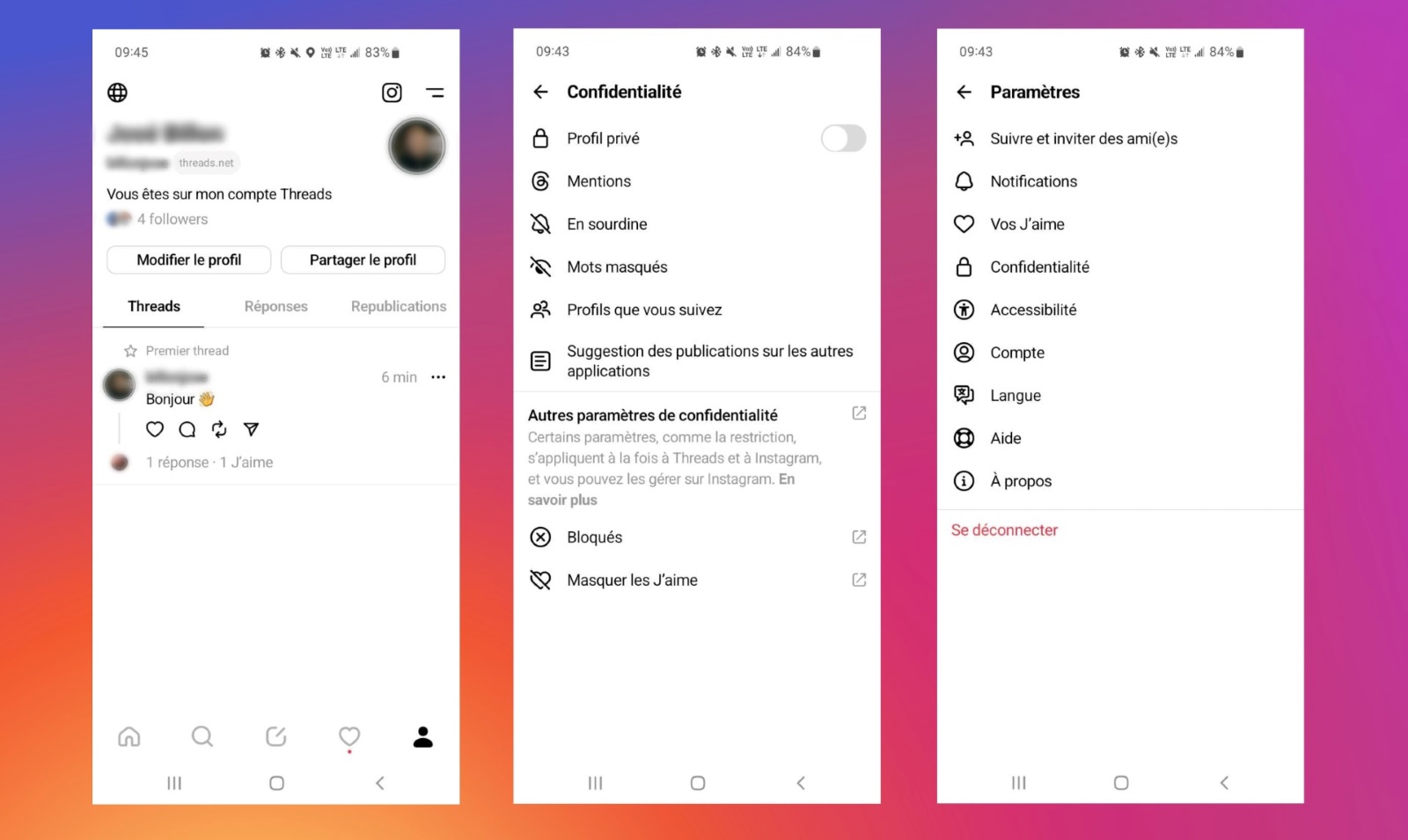
Sur le profil des autres utilisateurs
Naturellement, vous pouvez accéder au profil d’un autre utilisateur sur Threads en le recherchant via l’outil Recherche, ou en cliquant sur son nom lorsqu’il apparaît dans un Thread. L’interface est alors très semblable à celle de votre profil. Vous y trouverez toutefois :
- Un bouton Cloche : situé en haut à droite sur la version mobile, il permet d’activer les notifications pour ce compte.
- Un espace ··· : également dans le coin supérieur droit, il offre des options telles que la mise en sourdine, le blocage ou le signalement du compte.
- Des boutons Suivre et Mentionner : ils sont situés sous la bio de l’utilisateur.
Threads : premières impressions
Threads représente une concurrence sérieuse à X. Son interface est épurée et bien organisée. Il est agréable d’y naviguer. Par ailleurs, les premiers instants sur l’application semblent placés sous le signe de la convivialité. De nombreux utilisateurs notent le contraste avec X et ses échanges souvent houleux. Mais ce sentiment pourrait être amené à évoluer au fil du temps : Threads compte encore peu d’utilisateurs en France et l’effervescence risque de retomber (les principales publications concernent le lancement de l’application).
Par ailleurs, l’absence de certaines options pourrait entraîner des frustrations chez les utilisateurs, comme la messagerie privée ou la section tendances dans l’outil de recherche. La réussite de Threads devrait en grande partie dépendre de la capacité de Meta à intégrer rapidement de nouvelles fonctionnalités, et de la politique de modération adoptée par la plateforme.
De notre côté, après plusieurs mois d’attente, nous nous sommes lancés avec enthousiasme !
Pour afficher ce contenu issu des réseaux sociaux, vous devez accepter les cookies et traceurs publicitaires.
Ces cookies et traceurs permettent à nos partenaires de vous proposer des publicités et des contenus personnalisés en fonction de votre navigation, de votre profil et de vos centres d’intérêt.Plus d’infos.









